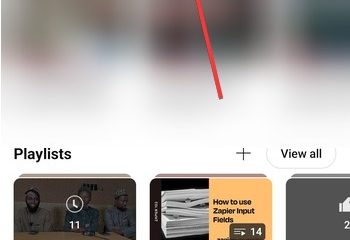Unter Windows 11 (und 10) enthält die auf der Chromium-Engine basierende Microsoft Edge-Version einen Kompatibilitätsmodus, der die Internet Explorer-Rendering-Engine verwendet, um alte Websites zu laden, die andernfalls nicht korrekt geladen würden.
Die Funktion ist als “IE-Modus” bekannt und wurde für Organisationen entwickelt, um interne Websites zu laden, ohne einen anderen Browser zu verwenden oder die alten Seiten neu zu gestalten. Der neue Ansatz lädt die Seiten innerhalb von Microsoft Edge wie eine normale Website, ohne mehrere Browser zu verwenden und zu verwalten.
Wenn Sie diesen Kompatibilitätsmodus verwenden müssen, enthält die Version von Microsoft Edge, die im stabilen Kanal verfügbar ist, die Einstellungen „Internet Explorer-Kompatibilitäten“. Aktivieren Sie schnell den IE-Modus und eine separate Option zum Öffnen von Edge, wenn Sie eine inkompatible Website mit Internet Explorer durchsuchen. Neben den Einstellungen ist es auch möglich, den Gruppenrichtlinien-Editor zu verwenden, um den Kompatibilitätsmodus zu konfigurieren.
In dieser Anleitung erfahren Sie, wie Sie den IE-Modus aktivieren, um ältere Websites mit der Internet Explorer-Rendering-Engine auf Microsoft Edge zu laden für Windows 10 unter Windows 11. (Siehe dieses Video-Tutorial um die Funktion auf dem YouTube-Kanal von Pureinfotech zu konfigurieren.)
Aktivieren Sie den IE-Modus auf Microsoft Edge
Um den IE-Modus auf Edge zu aktivieren, verwenden Sie diese Schritte:
Öffnen Microsoft Edge.
Klicken Sie auf die Schaltfläche Einstellungen und mehr (Ellipse) in der oberen rechten Ecke.
Wählen Sie Einstellungen.
Klicken Sie auf Standardbrowser.
Aktivieren Sie im Bereich”Internet Explorer-Kompatibilität”die Option “Neuladen von Websites im Internet Explorer-Modus zulassen” Kippschalter, um den IE-Modus auf Edge zu aktivieren.
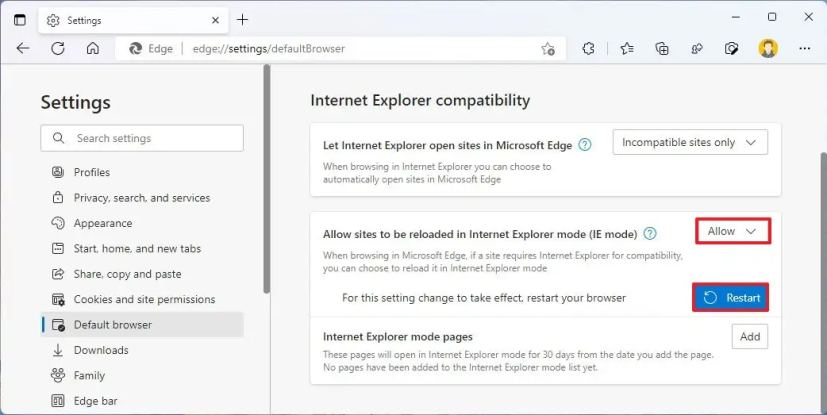
Klicken Sie auf die Schaltfläche Neu starten.
(Optional) Klicken Sie auf Hinzufügen Schaltfläche in der Einstellung „Seiten im Internet Explorer-Modus“.
Bestätigen Sie die Webseite, um das Laden im IE-Modus zu erzwingen.
Klicken Sie auf die Schaltfläche Hinzufügen.
Sobald Sie die Schritte abgeschlossen haben, können Sie, wenn Websites Internet Explorer erfordern, Microsoft Edge verwenden, um die Seite im IE-Modus neu zu laden.
Wenn Sie die Einstellung „Seiten im Internet Explorer-Modus“ verwenden , die Sites werden 30 Tage lang im IE-Modus geöffnet, dann wird die Seite wieder normal geladen.
Site im IE-Modus auf Edge öffnen
@media only screen and (min-width: 0px) and (min-height: 0px) { div[id^=”bsa-zone_1659356193270-5_123456″] { min-width: 300px; min-height: 250px; } } @media only screen and (min-width: 640px) and (min-height: 0px) { div[id^=”bsa-zone_1659356193270-5_123456″] { min-width: 120px; min-height: 600px; } }
Nachdem der IE-Modus aktiviert wurde, müssen Sie dies manuell tun Laden Sie eine Seite im Kompatibilitätsmodus neu.
Um eine inkompatible Website mit dem IE-Modus auf Edge zu öffnen, verwenden Sie diese Schritte:
Öffnen Sie Microsoft Edge.
Öffnen Sie Microsoft Edge.
p>
Klicken Sie auf die Schaltfläche Einstellungen und mehr (Ellipse) in der oberen rechten Ecke.
Klicken Sie auf die Schaltfläche „Neu laden in Interne t Option „Explorer-Modus“.

(Optional) Klicken Sie mit der rechten Maustaste auf die Registerkarte und wählen Sie “Registerkarte neu laden”. im Internet Explorer-Modus”.
Nachdem Sie die Schritte abgeschlossen haben, sollte die Website im Kompatibilitätsmodus neu geladen werden. Die Option ist im Menü nicht verfügbar, wenn die Funktion nicht aktiviert ist.
Wenn Sie den IE-Modus verlassen möchten, können Sie die gleichen Anweisungen verwenden, aber in Schritt Nr. 3. strong>, wählen Sie die Option Internet Explorer-Modus beenden.
Öffnen Sie Internet Explorer-Sites auf Microsoft Edge
Unter Windows 11 können Sie mit Microsoft Edge auch den konfigurieren Browser, sodass alle Websites in Edge geladen werden, wenn jemand Internet Explorer verwendet.
Um IE zu erlauben, Websites mit Edge zu öffnen, verwenden Sie diese Schritte:
Öffnen Sie Microsoft Edge.
Klicken Sie oben rechts auf die Schaltfläche Einstellungen und mehr (Ellipse).
Wählen Sie die Einstellungen aus Option.
Klicken Sie auf Standardbrowser.
Verwenden Sie im Abschnitt”Internet Explorer-Kompatibilität”die Option “Internet Explorer das Öffnen von Websites in Microsoft erlauben”. Edge” Dropdown-Menü und wählen Sie die Option zum Surfen bei Verwendung von Internet Explorer:
Niemals – IE wird niemals zu Edge wechseln, um die Seite zu laden. Nur inkompatible Websites – IE lädt weiterhin Websites, aber Websites, die für einen modernen Browser entwickelt wurden, werden in Edge geladen. Immer – IE wechselt immer zu Edge, um Websites zu laden. 
Sobald Sie die Schritte abgeschlossen haben, werden Websites gemäß Ihrer Konfiguration auf Microsoft Edge geöffnet, wenn Sie mit Internet Explorer im Internet surfen.
Aktivieren IE-Modus mit Gruppenrichtlinie auf Microsoft Edge
Alternativ können Sie den IE-Modus auf Edge mit Gruppenrichtlinie aktivieren. Sie müssen jedoch die Richtlinienvorlage herunterladen und installieren, bevor Sie die Gruppenrichtlinieneinstellungen konfigurieren.
Installieren Sie die Microsoft Edge-Richtlinienvorlage
Gehen Sie folgendermaßen vor, um die Richtlinienvorlage zum Aktivieren des IE-Modus auf Edge zu installieren:
Öffnen Sie die Microsoft Edge (Unternehmens-) Website.
Klicken Sie im Abschnitt”Richtliniendatei”auf die Schaltfläche Herunterladen.
Wählen Sie die Version von Microsoft Edge aus. (Normalerweise möchten Sie die neueste verfügbare stabile Version verwenden.)
Wählen Sie den Build aus (neueste Version verfügbar).
Wählen Sie die Plattform aus – zum Beispiel Windows 64-Bit.
Klicken Sie auf die Option Richtliniendateien abrufen.
Klicken Sie auf die Schaltfläche Akzeptieren und herunterladen.
Doppelklicken Sie, um die MicrosoftEdgePolicyTemplates.cab Datei.
D doppelklicken Sie, um die Datei MicrosoftEdgePolicyTemplates.zip zu öffnen.
Wählen Sie den Extraktionsort aus.
Klicken Sie auf die Schaltfläche Extrahieren.
Doppelklicken Sie, um die Datei MicrosoftEdgePolicyTemplates.zip erneut zu öffnen.
Klicken Sie auf die Schaltfläche Alle extrahieren in den „Tools für komprimierte Ordner“.”Tab.
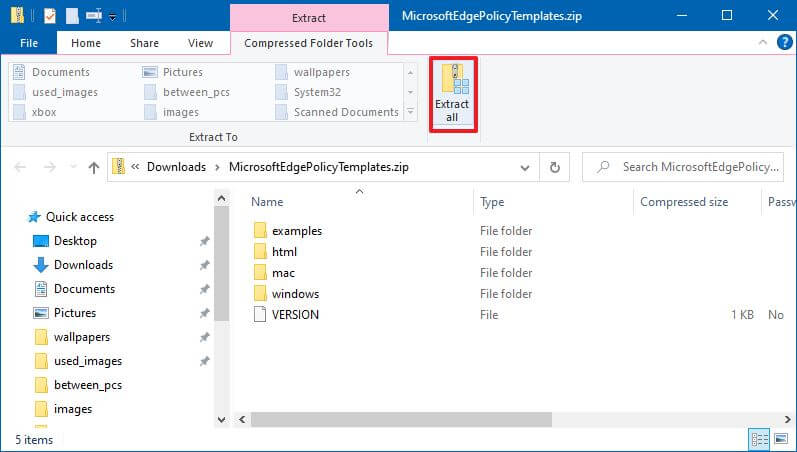
(Optional) Wählen Sie den Speicherort zum Extrahieren der Dateien aus.
Aktivieren Sie das Kontrollkästchen Extrahierte Dateien anzeigen nach Abschluss.
Klicken Sie auf die Schaltfläche Extrahieren.

Durchsuchen Sie den folgenden Pfad innerhalb der (extrahiert) „MicrosoftEdgePolicyTem Platten”-Ordner:
windows\admx
Wählen Sie die Dateien “msedge.admx” und “msedgeupdate.admx” aus und klicken Sie auf Kopieren-Option auf der Registerkarte „Home“.
 Kurztipp: Sie müssen die Datei „msedgeupdate.admx“ nur kopieren, wenn Sie die Update-Einstellungen von Microsoft Edge steuern möchten.
Kurztipp: Sie müssen die Datei „msedgeupdate.admx“ nur kopieren, wenn Sie die Update-Einstellungen von Microsoft Edge steuern möchten.
Navigieren Sie zu folgendem Pfad:
C:\Windows\PolicyDefinitions
Klicken Sie auf der Registerkarte „Home“ auf die Schaltfläche Einfügen.

Öffnen Sie im Ordner”admx”innerhalb des Ordners”MicrosoftEdgePolicyTemplates”den Sprachordner, der Ihre Sprache darstellt, beispielsweise en-US.
Wählen Sie die Dateien msedge.adml und msedgeupdate.adml aus und klicken Sie auf der Registerkarte”Startseite”auf die Option Kopieren.
Durchsuchen Sie den folgenden Pfad, der Ihrer Sprache entspricht:
C:\Windows\PolicyDefinitions\en-US
Ändern Sie im Befehl en-US für den entsprechenden Ordner Ihrer Landessprache.
Klicken Sie auf der Registerkarte”Startseite”auf Einfügen.

Sobald Sie die Schritte abgeschlossen haben, werden die neuen Richtlinien zum Aktivieren oder Deaktivieren des IE-Modus auf Edge Chromium im Gruppenrichtlinien-Editor installiert.
Aktivieren Sie den IE-Modus auf Microsoft Edge
Zum Aktivieren des IE-Modus Gehen Sie in Chromium Edge mit Gruppenrichtlinie wie folgt vor:
Öffnen Sie Start.
Suchen Sie nach gpedit und klicken Sie auf das oberste Ergebnis , um den Gruppenrichtlinien-Editor zu öffnen.
Durchsuchen Sie den folgenden Pfad:
Computerkonfiguration > Administrative Vorlagen > Microsoft Edge
Doppelklicken Sie auf Konfigurieren Richtlinie zur Internet Explorer-Integration.

Wählen Sie die Option Aktiviert, um den IE-Modus für Microsoft Edge zu aktivieren.
Wählen Sie im Abschnitt „Optionen“ den „Internet Explorer-Modus“ aus dem Dropdown-Menü aus.

Klicken Sie auf die Schaltfläche Übernehmen.
Klicken Sie auf die Schaltfläche OK.
Nach Abschluss der Schritte werden Websites im Internet Explorer-Kompatibilitätsmodus gerendert. Und Sie werden ein vertrautes IE-Symbol auf der linken Seite der Adressleiste bemerken, das Sie wissen lässt, dass die Website Internet Explorer verwendet.
Diese Schritte aktivieren den IE-Modus für Intranet-Websites. Wenn Sie externe Websites mit Microsoft Edge laden möchten, müssen Sie die Richtlinie „Konfigurieren der Websiteliste für den Unternehmensmodus“ aktivieren und einrichten, die das Erstellen einer XML-Datei mit der Liste der Domänen umfasst, die Sie automatisch mit dem Internet Explorer laden möchten mode.
@media only screen and (min-width: 0px) and (min-height: 0px) { div[id^=”bsa-zone_1659356403005-2_123456″] { min-width: 300px; min-height: 250px; } } @media nur Bildschirm und (Mindestbreite: 640px) und (Mindesthöhe: 0px) { div[id^=”bsa-zone_1659356403005-2_123456″] {Mindestbreite: 300px; Minhöhe: 250px; } }